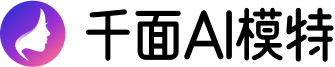AI模特生图操作流程
为了能够保证最终的出图效果,方便能够更好的理解每个操作的原理和对于最终出图效果的影响,本教程操心又啰嗦的为您将每个步骤拆解并解释清楚,希望您的出图之旅一切顺利~
出图之前,我们先了解一下目前支持的图片类型
千面AI模特目前支持以下3种图片类型:
- 人台/假人模特图
石膏模特,定版模特,假人模特都可,需要将产品穿戴到模特身上进行素材图的拍摄。
拍摄时尽量保证产品在拍摄时致于纯色的背景中和明亮的光线下,以保证素材图片清晰无色差。
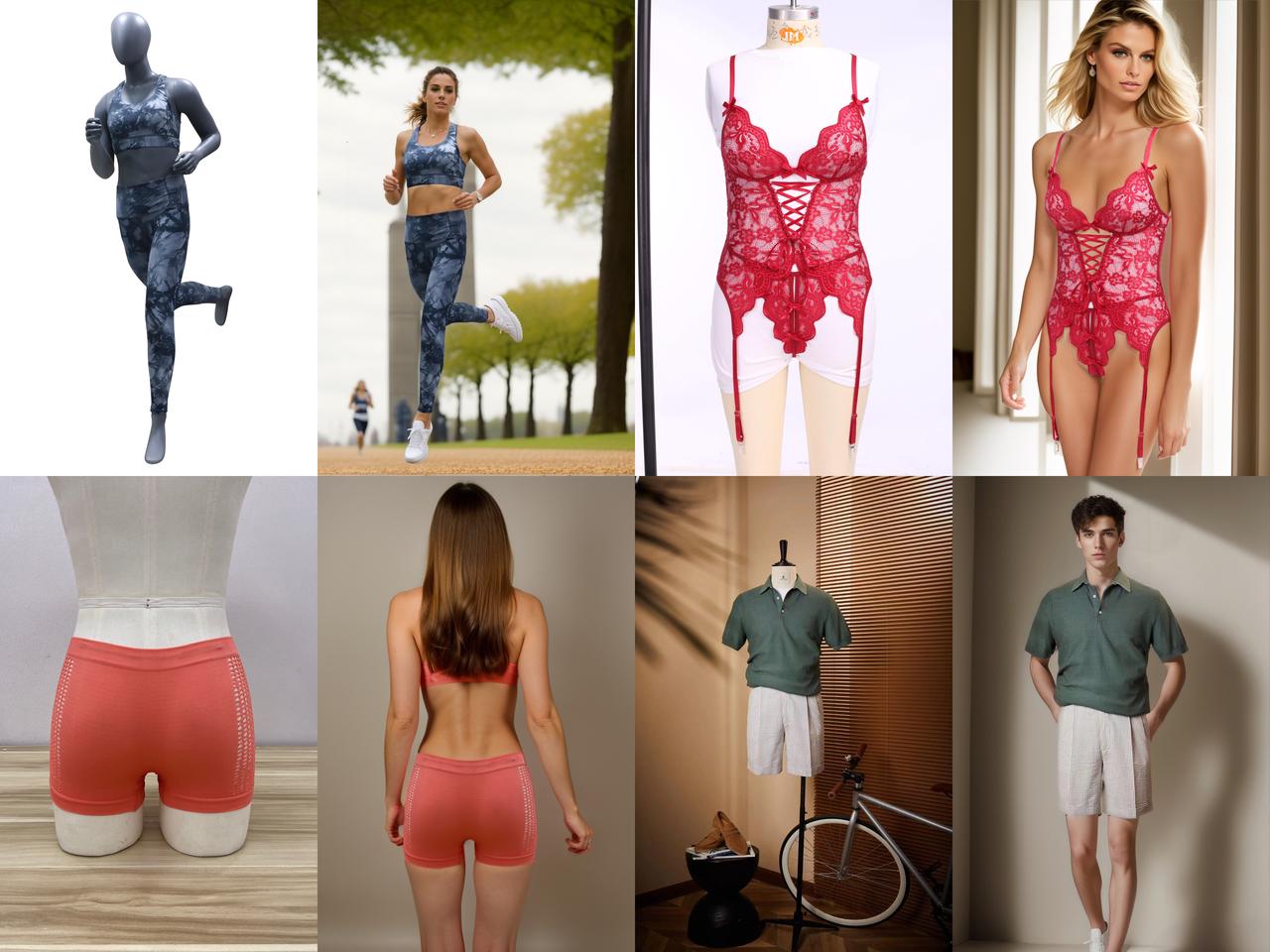
- 白底3D图
立体感的产品白底图也可进行生成,注意平铺图不可生成,需要有人体支撑感的产品图。

- 真人模特图
可选择与理想模特身材相似度高的人选穿戴产品进行素材图片的拍摄,无需露脸只需拍摄产品部分即可。
真人灵活性高,生成效果优于石膏模特图以及白底3D图。
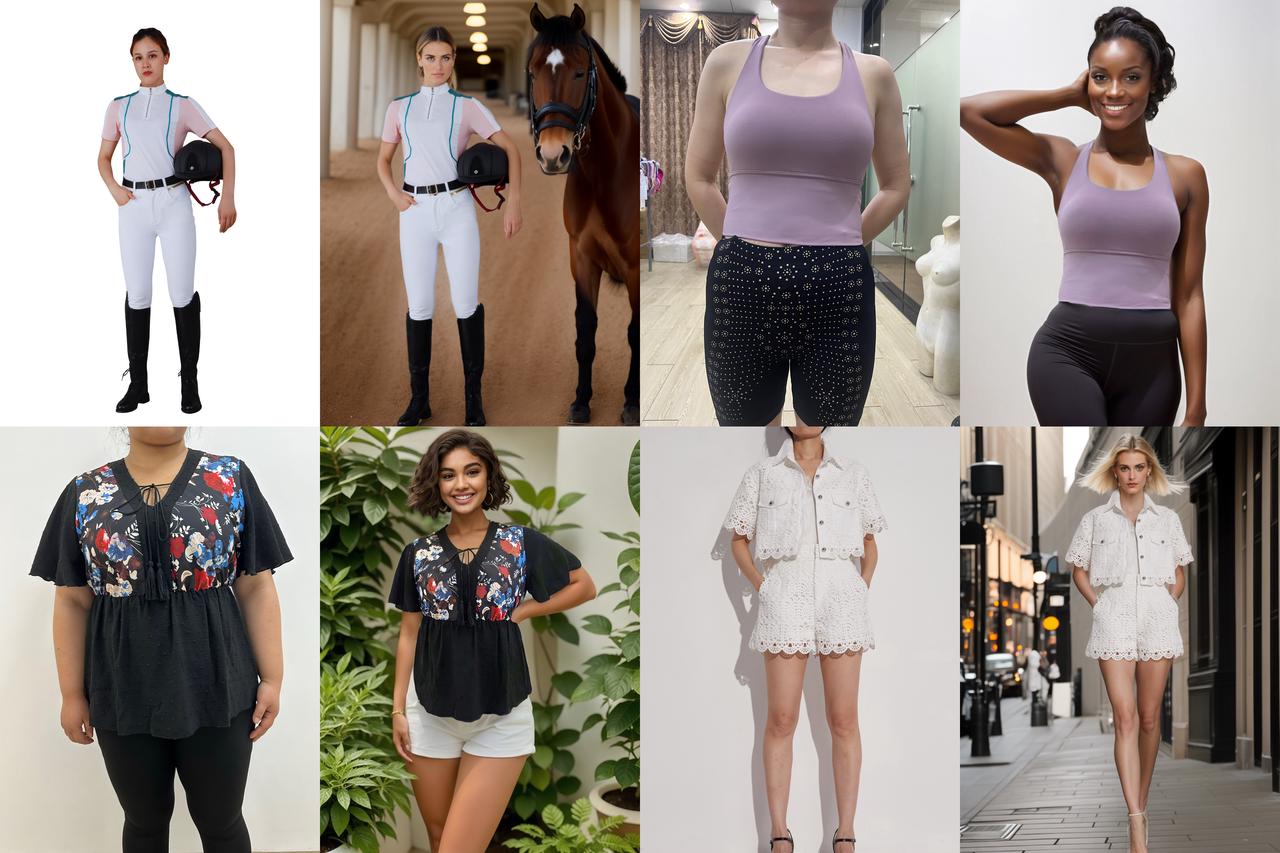
操作步骤
上传图片
请准备好您的产品图。点击工作台左上角的上传图片
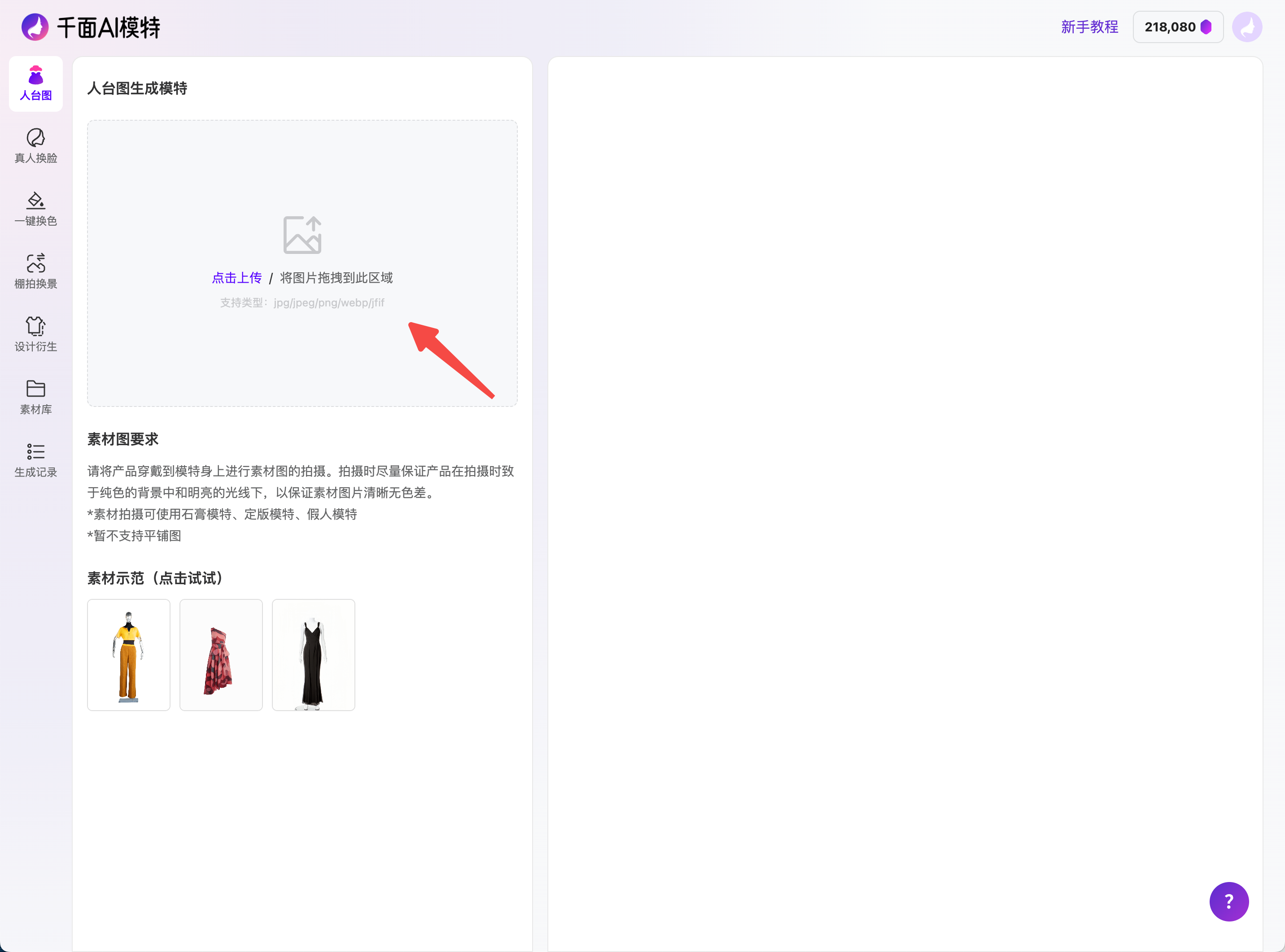
调整画布,调整素材图构图
完成第一步的图片上传后,将进入调整画布的页面。在这个页面里您可以随意调整产品图片的大小和位置,这一步的调整直接决定了最终图片的构图。
鼠标左键拖动图片调节位置,左键选中图片边缘的小方块可以进行放大和缩小的操作。
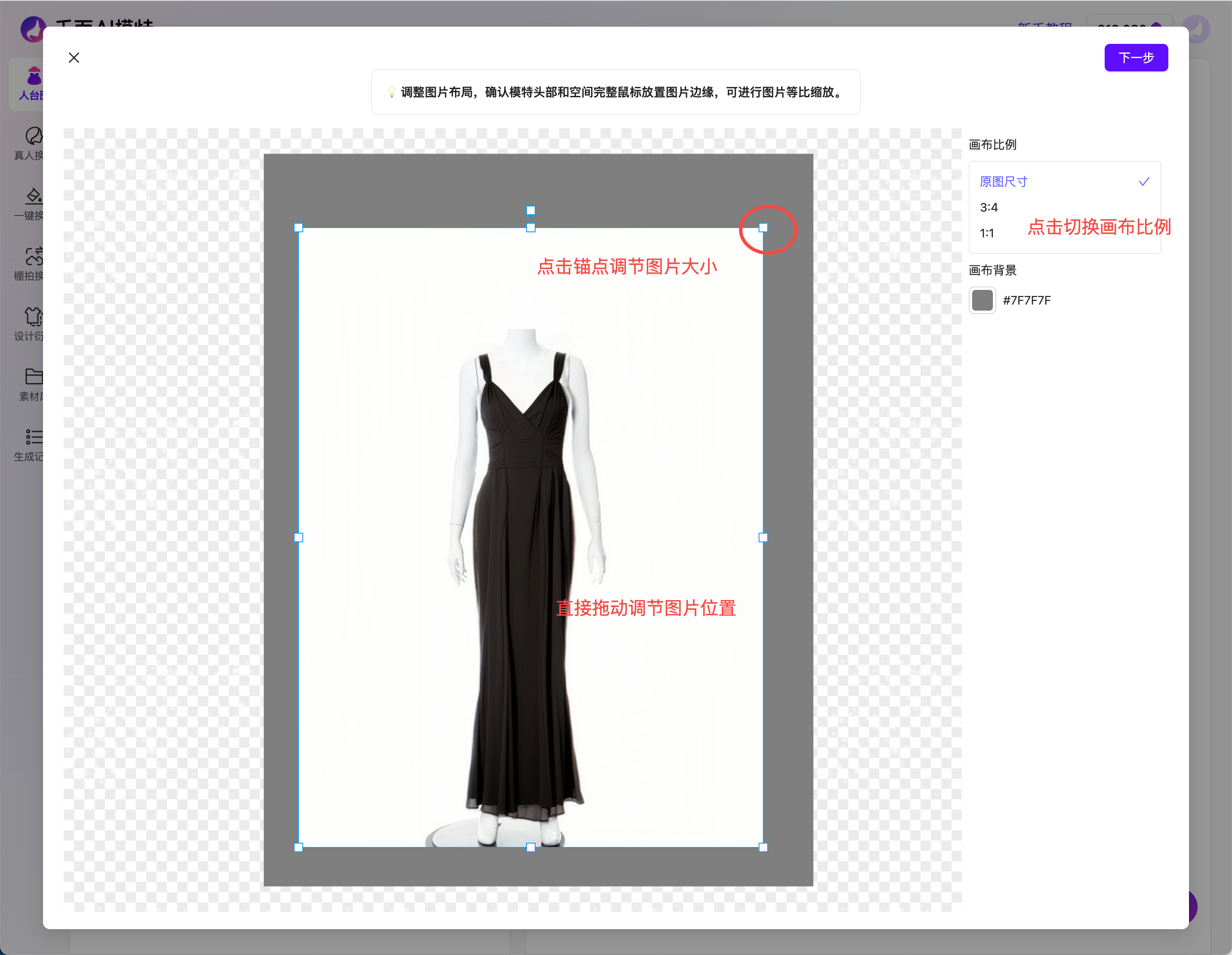
鼠标左键点击图片上方中间的小方块可以进行向左或向右的旋转操作。
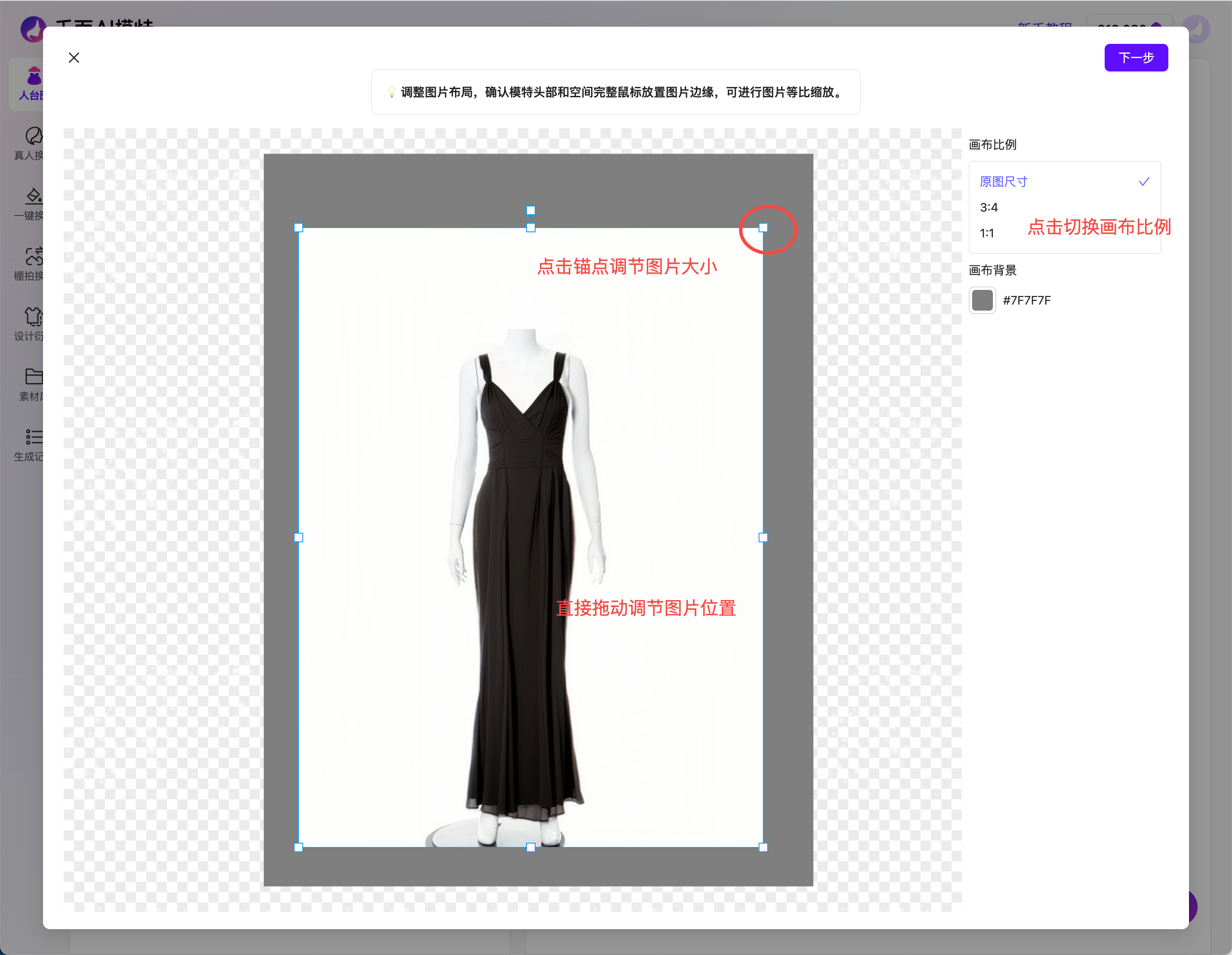
调节完成后,点击下一步即可完成图片构图调节

为模特指定姿势-预设姿势
如果没有特定想要的姿势,可以直接点击“不使用姿势”进入到下一步骤。AI将会根据经典的模特动作为您随机生成模特动作~】

如果需要想要指定AI模特姿势,就可以在上传图片—调整构图—预设姿势页面上传您想要的模特姿势,并将模特(头肩腰胯部分)与素材图片对齐,就可以拥有指定姿势的模特图片啦~

如果默认姿势素材库内没有您所需的姿势图,可以点击上传,上传您希望模特生成的相似姿势图。
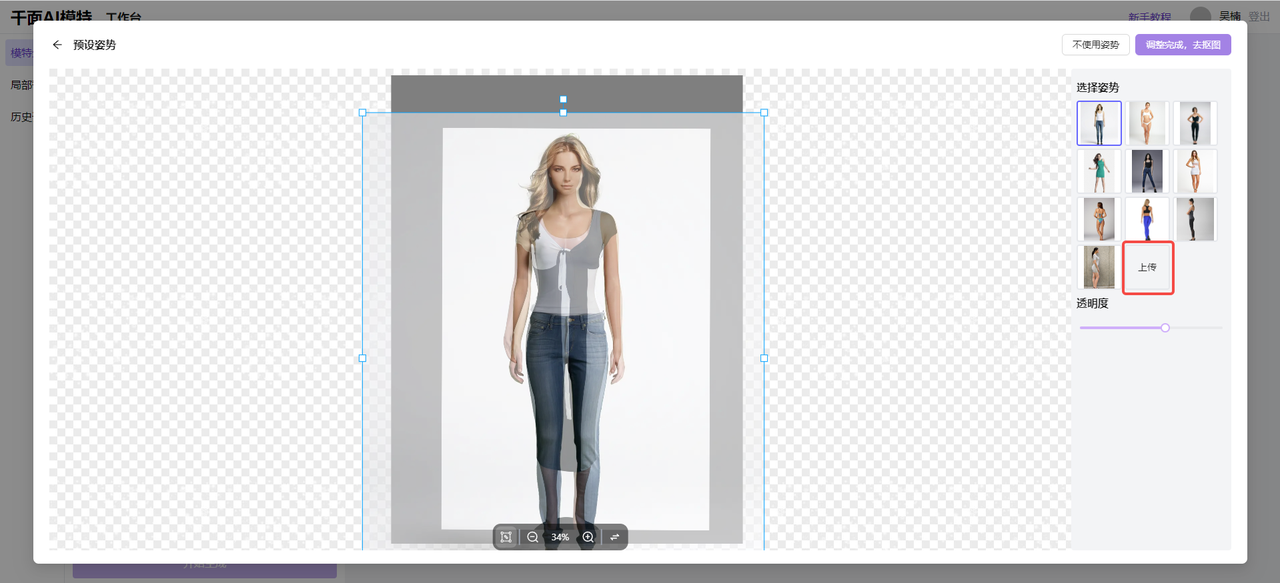
制作蒙版—保留衣服细节
在图片上选取产品部分区域制作蒙版,蒙版盖住的部分将不会发生变化。
进入抠图页面默认直接进入保留选取,鼠标滑过的位置将出现蓝色蒙版,蒙版覆盖区域在AI生图过程中将会保留不变。
选中区域后即可使用鼠标左键直接点击需要保留的位置。
当选取选中不希望保留的位置时,可使用鼠标右键点击希望去除的位置,可直接将去除位置从蒙版中去除。
如果素材图片包含肩带等细节部位,可使用鼠标左键点击局部抠图功能,该功能可以放大画布,完成更精细的抠图任务。

填写关键词
提示词/关键词输入需要英文,您可以使用在线翻译器来将您希望输入的中文描述词翻译成英文。关键词的内容非常简单,您只需把希望的画面用短句描述出来即可。
需要注意的是,关键词分为正面和负面,它们分别有着自己的作用。通常情况下,您只需填写正面关键词,无需填写负面。
- 正面提示词
可输入您对于模特和背景的描述,也就是您希望图片当中出现的内容。尽量选择简单的词组或者句子。
例如:
A young, dynamic American female model with blonde hair, blue eyes, and white pants, A fashionable street with lots of pedestrians and tall buildings
(一个年轻有活力的美国女模特,金色头发,蓝色眼睛,穿着白色的长裤,一个有着很多行人和高楼的时尚街道。)
例如:
A sexy young Mexican model with long dark brown curly hair, brown eyes, and sexy thick lips. A summer night by the sea with coconut trees and bonfires.
(一个年轻性感的墨西哥裔女模特,深棕色长卷发,棕色眼睛,性感的厚嘴唇。一个有着椰子树和篝火的夏天夜晚的海边。)
- 负面提示词
可输入您不希望图片当中希望出现的内容。
例如:
内衣产品图不希望模特戴首饰,则可以在负面提示词内加入:Jewelry, necklaces, earrings, watches(首饰,项链,耳环,手表)等英文关键词。
- 正面提示词
选择模型和风格
千面AI为您准备了多种的模型和LORA模型,来配合您的多种需求,可以根据不同的模特和场景需求来选择模型和风格。

当您顺利完成以上操作后,就可以点击立即生成按钮,得到您的第一张AI模特图片啦~